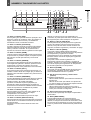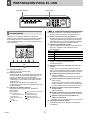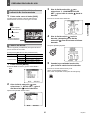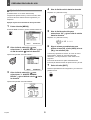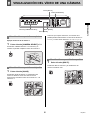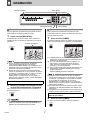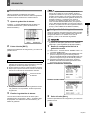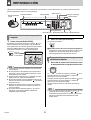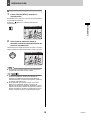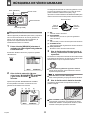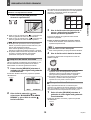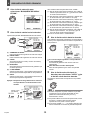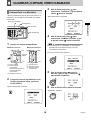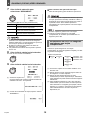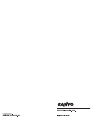Véase el “MANUAL DE INSTRUCCIONES” para
obtener más información sobre la configuración
del menú o el manejo.
Contenido
INTRODUCCIÓN
1 NOMBRES Y FUNCIONES DE LAS
PARTES ...........................................................1
Panel frontal......................................................1
FUNCIONAMIENTO
1 PREPARACIÓN PARA EL USO......................3
Área de indicación de funcionamiento..............3
Cambio de posición del área de
indicación de funcionamiento............................4
Cambio de idioma.............................................4
Ajuste de la hora...............................................5
2 VISUALIZACIÓN DEL VÍDEO DE
UNA CÁMARA .................................................6
Visualización en pantalla completa...................6
Visualización en pantalla cuatripartita...............6
Visualización en pantalla hexapartita................6
3 GRABACIÓN....................................................7
Grabación normal .............................................7
Grabación con temporizador.............................7
Grabación de alarma ........................................8
Configuración fácil de la grabación normal.......8
4 REPRODUCCIÓN ............................................9
Reproducción de vídeo en pantalla completa...9
Reproducción con avance y rebobinado
rápidos ..............................................................9
Avance de cuadros (hacia delante o atrás) ....10
5 BÚSQUEDA DE VÍDEO GRABADO..............11
Búsqueda de alarma.......................................11
Búsqueda de alarma resumida.......................12
Búsqueda de hora/fecha.................................12
6 GUARDAR (COPIAR) VÍDEO GRABADO ....14
Copia de vídeo en una tarjeta
CompactFlash o un Microdrive .......................14
Visualización en un PC de imágenes
copiadas en una tarjeta CompactFlash ..........15

Español 1
1 NOMBRES Y FUNCIONES DE LAS PARTES
Panel frontal
1. Indicador POWER
El indicador POWER se ilumina en rojo cuando el aparato
está conectado.
Si el HDD interno o el ventilador empiezan a funcionar
mal, este indicador parpadea.
2. Indicador FULL
El indicador FULL empieza a parpadear cuando el espacio
disponible en el área de grabación normal del disco duro
baja hasta el porcentaje especificado en la configuración
de menú.
Además, la grabación se detendrá automáticamente
cuando no haya más espacio disponible, con lo cual el
indicador FULL pasará a estar iluminado
permanentemente.
Este indicador se podrá apagar ejecutando la función
“REPOSICION DE AREA” en la configuración de menú.
3. Indicador ALARM FULL
El indicador ALARM FULL empieza a parpadear cuando el
espacio disponible en el área de grabación de alarma del
disco duro baja hasta el porcentaje especificado en la
configuración de menú.
Además, la grabación se detendrá automáticamente
cuando no haya más espacio disponible, con lo cual el
indicador ALARM FULL pasará a estar iluminado
permanentemente.
Este indicador se podrá apagar ejecutando la función
“REPOSICION DE AREA” en la configuración de menú.
4. Indicador LOCK
El indicador LOCK se ilumina cuando se bloquea el
manejo mediante <AJUSTE BLOQUEO DE
SEGURIDAD>.
Sonará una alarma si se pulsa algún botón en este
estado. Además, en este momento aparecerá en el
monitor una pantalla de introducción de contraseña.
Si se introduce la contraseña correcta, se cancelará el
bloqueo y se apagará el indicador LOCK.
5. Indicador ALARM
El indicador ALARM parpadea durante la grabación de
alarma y está iluminado durante la grabación prealarma.
6. Botones e indicadores [CAMERA SELECT]
Si se han conectado una o varias cámaras en los
terminales VIDEO IN del panel posterior del grabador de
vídeo digital y se pulsa el botón [CAMERA SELECT]
adecuado, se ilumina el indicador correspondiente y se
visualiza en pantalla la alimentación de vídeo de la
cámara seleccionada.
z Durante la visualización de pantalla cuatripartita o
hexapartita:
los indicadores correspondientes a las cámaras que se
visualizan en el monitor están encendidos.
z Si se pierde el vídeo:
el indicador empieza a parpadear.
z Si se produce una alarma:
el indicador de la cámara correspondiente empieza a
parpadear.
7. Botón e indicador [QUAD]
El botón [QUAD] sirve para visualizar el vídeo en una
pantalla cuatripartita, el indicador se ilumina cuando se
está visualizando este tipo de pantalla.
El indicador QUAD se apagará cuando se adopte un modo
distinto de visualización de pantalla.
8. Botón e indicador [MULTI]
El botón [MULTI] sirve para visualizar el vídeo en una
pantalla hexapartita, el indicador se ilumina cuando se
está visualizando este tipo de pantalla.
El indicador MULTI se apagará cuando se adopte un
modo distinto de visualización de pantalla.
9. Botón e indicador [MON2]
Si se pulsa el botón [MON2] habiendo un monitor
conectado al terminal de salida MON2 del panel posterior,
se puede cambiar el vídeo de salida del monitor 2. Se
pueden utilizar los botones [CAMERA SELECT] y
[SEQUENCE], y el indicador estará iluminado durante el
procedimiento de ajuste.
10. Botón e indicador [OSD]
Cada vez que se pulsa el botón [OSD] mientras el
grabador de vídeo digital está grabando, reproduciendo o
detenido, el área de indicación de funcionamiento cambia
de posición entre la parte superior e inferior de la pantalla,
o se oculta; además, el indicador se ilumina siempre que
se visualiza esta información.
11. Botón e indicador [MENU]
El botón [MENU] sirve para visualizar las pantallas de
menú (es decir, pantallas de configuración), y el indicador
se ilumina cuando se está visualizando alguna de estas
pantallas.
123456
MENU EXIT
ZOOM
SEQUENCE
COPY
SHUTTLE HOLD
TIMER
ALARM
PLAY/STOP
SEARCH
STILL
REC/STOP
POWER FULL ALARM FULL LOCK ALARM
MULTI
OSDMON 2
QUAD
JOG
SHUTTLE
MENU
RESET
C
L
E
A
R
E
N
T
E
R
1 2 3 4 5
6
7 8
9 10
11 12 13
1514 16
23
17
20
21 22 19
18
24
25

NOMBRES Y FUNCIONES DE LAS PARTES1
2 Español
INTRODUCCIÓN
12. Botón e indicador [EXIT]
El botón [EXIT] sirve para salir del menú principal o de un
submenú. Cuando se visualiza un menú, el indicador se
apaga; cuando se cierra el menú y se restablece la
visualización normal, el indicador se ilumina.
13. Botón e indicador [PLAY/STOP]
Al pulsar el botón [PLAY/STOP], se reproduce la grabación
del área de grabación normal o del área de grabación de
alarma y se ilumina el indicador. Si se pulsa durante la
reproducción, este botón detiene el grabador de vídeo digital.
14. Botón e indicador [ZOOM]
Cuando se pulsa el botón [ZOOM] durante la supervisión o
la reproducción en pantalla completa, se amplía una parte
del vídeo que se está reproduciendo y se ilumina el
indicador.
15. Botón e indicador [SEARCH]
Si se pulsa el botón [SEARCH] mientras el grabador de
vídeo digital está grabando o detenido, aparece el menú
de búsqueda y se ilumina el indicador. El menú de
búsqueda se puede cerrar pulsando de nuevo este botón.
16. Botón e indicador [STILL]
Si se pulsa el botón [STILL] durante la reproducción, se
muestra el cuadro actual como imagen fija y se ilumina el
indicador. Para reanudar la reproducción, pulse de nuevo
este botón.
17. Botón e indicador [SEQUENCE]
El botón [SEQUENCE] se puede pulsar durante la vigilancia
para cambiar automáticamente entre visualización de
pantalla completa y de pantalla cuatripartita.
Al pulsarlo, el indicador empieza a parpadear y la
visualización cambia automáticamente. El estado de
iluminación de los indicadores CAMERA SELECT también
cambia en respuesta a la visualización de pantalla.
18. Botón e indicador [COPY]
El botón [COPY] sirve para copiar vídeo grabado en el
área de archivo del disco duro, en una tarjeta
CompactFlash o en un Microdrive.
El indicador se ilumina durante el proceso de copia.
19. Botón e indicador [SHUTTLE HOLD]
El botón [SHUTTLE HOLD] sirve para bloquear el manejo del
dial de vaivén en una velocidad constante de reproducción o
reproducción lenta.
El indicador se ilumina mientras el dial de vaivén está
bloqueado.
Además, en caso de que se haya establecido una
contraseña, se puede pulsar este botón durante al menos
tres segundos para activar el bloqueo de seguridad.
20. Botón e indicador [REC/STOP]
El botón [REC/STOP] se pulsa para iniciar la grabación
normal y el indicador se ilumina durante este proceso.
Además, si se pulsa este botón durante al menos tres
segundos, se detiene la grabación y el indicador se apaga.
21. Botón e indicador [TIMER]
Si se pulsa el botón [TIMER] estando detenida la
grabación, se adopta el modo de espera para la grabación
con temporizador y la grabación se iniciará
automáticamente a la hora ajustada. El indicador estará
iluminado durante el modo de espera para la grabación
con temporizador.
Si se pulsa el botón durante la grabación con
temporizador, este proceso se detiene y se apaga el
indicador. Además, si se pulsa el botón [TIMER] estando
en modo de espera para la grabación con temporizador,
se cancela la grabación con temporizador.
22. Botones [ALARM]
Si se pulsa un botón [ALARM] durante la reproducción o
en imagen fija, el grabador de vídeo digital salta a la
alarma inmediatamente anterior o posterior.
23. Dial de selección (interior) y dial de vaivén
(exterior)
z Durante la reproducción:
Utilice el dial de selección para cambiar la velocidad de
reproducción.
Utilice el dial de vaivén para realizar una reproducción
con avance rápido o una reproducción rápida hacia atrás.
z Durante la visualización del menú:
Utilice el dial de selección para mover el cursor y
cambiar los valores de configuración. Utilice el dial de
vaivén para confirmar la configuración.
24. Ranura para tarjeta CompactFlash
Esta ranura sirve para alojar una tarjeta CompactFlash o
un Microdrive.
25. Botón [MENU RESET]
El botón [MENU RESET] sirve para devolver la
configuración de menú a los valores predeterminados.
Además, al configurar los sensores de movimiento, todos
los sensores de la misma línea en la que se encuentra el
cursor se pueden activar simultáneamente pulsando este
botón.
123456
MENU EXIT
ZOOM
SEQUENCE
COPY
SHUTTLE HOLD
TIMER
ALARM
PLAY/STOP
SEARCH
STILL
REC/STOP
POWER FULL ALARM FULL LOCK ALARM
MULTI
OSDMON 2
QUAD
JOG
SHUTTLE
MENU
RESET
C
L
E
A
R
E
N
T
E
R
1 2 3 4 5
6
7 8
9 10
11 12 13
1514 16
23
17
20 21 22 19
18
24
25

Español 3
1 PREPARACIÓN PARA EL USO
Siempre que se conecta la alimentación, el área de
indicación de funcionamiento aparece en la parte superior
de la pantalla del monitor. Esta área indica la fecha, la
hora, la calidad de imagen y otros datos necesarios para
el funcionamiento.
(1) Indicación de fecha
Aparece “01-01-04” (día-mes-año).
(2) Indicación de hora
Aparece “00:00:00” al encender la unidad por primera
vez. El grabador de vídeo digital utiliza la fecha y la
hora para controlar los puntos de grabación y
reproducción. Por esta razón, si no se ajusta la hora
correctamente, no se podrán buscar datos de vídeo
de modo eficaz.
Asegúrese de especificar la hora mediante la
configuración de menú. No se podrá grabar hasta que
se haya ajustado.
(3) Indicación de símbolo operativo
Muestra la operación actual (como grabación o
reproducción).
z Durante la grabación y reproducción simultáneas, la
indicación muestra el símbolo de reproducción ( ).
(4) Espacio restante en el área de grabación
Muestra el espacio restante del área como porcentaje
cuando está prohibida la sobrescritura en el área de
grabación normal o en el área de grabación de alarma.
Si se permite la sobrescritura, aparece “REPET”.
(5) Indicación de calidad de imagen
Indica la calidad del vídeo que se puede grabar en el
disco duro. Ajustada a “ME” (Media) de forma
predeterminada.
(6) Indicación de grabación de audio
Aparece “A” cuando se está grabando o
reproduciendo audio.
(7) Indicación de alarma e indicación de conteo de
alarma
Cuando se pone una alarma mediante la opción de
menú “AJUSTE GRABACION DE ALARMA”, el área de
indicación de alarma presenta la siguiente información.
z Cuando está puesta la grabación de alarma,
aparece “ALARMA”.
“ALARMA” parpadea durante la grabación de alarma.
z Cuando está puesta la grabación prealarma,
aparece “PRE”.
Cuando se produce una alarma, “PRE” desaparece,
aparece “ALARMA” y se indica el número de alarmas.
El número total se indica en la indicación de alarma.
z Cuando se realiza la reproducción desde el
área de archivo,
aparece “ARCHIV”.
z Cuando se activa una señal de alarma externa,
parpadea “EA” a la izquierda del número de cámara.
z Cuando se activa una señal de alarma de
sensor de movimiento,
parpadea “SA” a la izquierda del número de cámara.
(8) Indicación de título de cámara
Se muestra el título de la cámara de reproducción o
de vigilancia.
Botón [OSD]Indicador POWER
Área de indicación de
funcionamiento
REC: Grabación :
Reproducción con avance rápido
EXT: Grabación con
temporizador externo
: Reproducción con
rebobinado rápido
: Reproducción : Reproducción lenta
: Reproducción hacia
atrás
: Reproducción lenta hacia
atrás
: Imagen fija
02
0
01-01-04 00:00:00 REC REPET ME A ALARMA 0000
01-01-04 00:00:00 REC REPET ME A ALARMA 0000
02
(1) (2) (3) (4) (5)
(6)
(7)
(8)
BA Básica
NO Normal
ME Media
AL Alta
SA Súper alta

PREPARACIÓN PARA EL USO1
4 Español
FUNCIONAMIENTO
1 Pulse varias veces el botón [OSD].
Al pulsar el botón [OSD], el área de indicación de
funcionamiento se mueve a otro lugar o se oculta.
Utilice el siguiente procedimiento para ajustar el idioma
que se muestra en el monitor.
[Configuración] ( indica el valor predeterminado)
1 Pulse el botón [MENU].
El indicador MENU se ilumina y aparece <MAIN MENU>.
2 Gire el dial de selección para
seleccionar “1. INITIAL SET” y gire el
dial de vaivén hacia la derecha.
Aparecerá la pantalla <INITIAL SET>.
3 Gire el dial de selección para
seleccionar “1. LANGUAGE/CLOCK
SET” y gire el dial de vaivén hacia la
derecha.
El cursor se mueve hasta “ENGLISH”.
4 Gire el dial de vaivén hacia la
derecha y después gire el dial de
selección para seleccionar el idioma
deseado.
La opción ajustada parpadea.
5 Cuando haya realizado la selección,
gire el dial de vaivén hacia la derecha.
El cursor se mueve hasta la fecha y hora.
Ahora ya está ajustado el idioma.
Para volver a la pantalla normal, pulse el botón [EXIT].
Cambio de posición del área de
indicación de funcionamiento
Cambio de idioma
Opción Valor Descripción
AJUSTE IDIOMA
ENGLISH Ajusta el idioma a inglés.
ESPAÑOL Ajusta el idioma a español.
DEUTSCH Ajusta el idioma a alemán.
FRANCAIS Ajusta el idioma a francés.
01 02
03 04
01-01-04 00:00:00 REC REPET ME A ALARMA 0000
01-01-04 00:00:00 REC REPET ME A ALARMA 0000
OSD
Área de indicación
de funcionamiento
Parte superior
(predeterminado)
Parte inferior
Oculta
MENU
EXIT

PREPARACIÓN PARA EL USO1
Español 5
(Predeterminado: 01-01-2004 JUE 00:00:00)
Asegúrese de ajustar la fecha y la hora correctas, dado
que estos valores se utilizan durante la grabación y la
búsqueda.
Ejemplo: Ajuste de las 8:30 del 22 de mayo de 2004
1 Pulse el botón [MENU].
El indicador MENU se ilumina y aparece <MENU PRINCIPAL>.
2 Gire el dial de selección para
seleccionar “1. AJUSTE INICIAL” y gire
el dial de vaivén hacia la derecha.
Aparecerá la pantalla <AJUSTE INICIAL>.
3 Gire el dial de selección para
seleccionar “1. AJUSTE IDIOMA/
RELOJ” y gire el dial de vaivén hacia
la derecha.
Aparecerá la pantalla <AJUSTE IDIOMA>.
4 Gire el dial de vaivén hacia la derecha.
Parpadea “01” (indicando el día).
5 Gire el dial de selección para
seleccionar “22” y gire el dial de vaivén
hacia la derecha.
Parpadea “01” (indicando el mes).
6 Siga el mismo procedimiento para
ajustar el mes (05), el año (2004), la hora
(08) y los minutos (30).
Cuando haya ajustado los minutos, el cursor se mueve
hasta “MODO”, debajo de <AJUSTE HORA DE
VERANO>, y el reloj comienza a contar desde los 00
segundos.
z El día de la semana se ajusta automáticamente.
z El reloj se detiene mientras se ajusta la fecha y la hora.
7 Pulse el botón [EXIT].
Finaliza el procedimiento de configuración y se vuelve a la
pantalla normal.
Ajuste de la hora
MENU
22-01-2004 JUE 00:00:00
EXIT

6 Español
FUNCIONAMIENTO
2 VISUALIZACIÓN DEL VÍDEO DE UNA CÁMARA
Ejemplo: Selección de la cámara 2
1 Pulse el botón [CAMERA SELECT] nº 2.
El indicador CAMERA SELECT nº 2 se ilumina y se
muestra en pantalla completa el vídeo de la cámara 2.
1 Pulse el botón [QUAD].
El indicador QUAD se ilumina y la visualización del
monitor se divide en cuatro. En cada uno de los
segmentos se visualiza el vídeo de la cámara nº 1 a la
cámara nº 4.
Cada vez que se pulse este botón, el contenido de la
pantalla partida cambiará entre el vídeo de las cámaras nº
1 a nº 4 y el vídeo de las cámaras nº 5, nº 6, nº 1 y nº 2.
1 Pulse el botón [MULTI].
El indicador MULTI se ilumina y la visualización del
monitor se divide en seis.
Botones [CAMERA SELECT]
Botón [MULTI]
Botón [SEQUENCE]
Botón [MON2]
Botón [QUAD]
Visualización en pantalla completa
Visualización en pantalla cuatripartita
02
0201
0403
QUAD
Visualización en pantalla hexapartita
0605
0201
02
03
01
0604 05
MULTI

Español 7
3 GRABACIÓN
Siga los siguientes procedimientos para grabar el vídeo
supervisado en el área de grabación normal.
1 Pulse el botón [REC/STOP].
El indicador REC/STOP se ilumina, “REC” aparece en
pantalla (es decir, el símbolo de grabación) y se inicia la
grabación.
z Cuando se graba por primera vez, se utiliza la
configuración predeterminada. Para obtener
información detallada referente a la modificación de la
calidad de imagen o la velocidad de grabación, véase
el MANUAL DE INSTRUCCIONES.
z Cuando el espacio restante en el área de grabación
normal cae por debajo de un valor prefijado, se detiene
la grabación y el indicador FULL se queda encendido.
Si se modifica la configuración de <AJUSTE
GRABACION>, se puede indicar que se empiece a
grabar de nuevo desde el principio. (Véase el MANUAL
DE INSTRUCCIONES.)
2 Mantenga pulsado el botón [REC/STOP]
durante aproximadamente 3 segundos.
“REC” desaparece de la indicación de funcionamiento y
finaliza la grabación.
z Asegúrese de ajustar la hora antes de empezar a
grabar. Es necesario que la hora esté ajustada en el
grabador de vídeo digital para poder grabar.
Siga el siguiente procedimiento para grabar el vídeo
supervisado durante un período prefijado de tiempo en el
área de grabación normal.
1 Pulse el botón [TIMER].
El indicador TIMER se ilumina y el grabador de vídeo digital
pasa a modo de espera para la grabación con temporizador.
(1) Véase el MANUAL DE INSTRUCCIONES para
obtener más información sobre la configuración de la
grabación con temporizador.
(2) A la hora especificada para iniciar la grabación con
temporizador, el indicador REC/STOP se ilumina,
“REC” aparece en pantalla (es decir, el símbolo de
grabación) y se inicia la grabación.
(3) A la hora especificada para finalizar la grabación con
temporizador, el indicador REC/STOP se apaga y
finaliza la grabación.
El botón [TIMER] permanece iluminado.
z Cuando el espacio restante en el área de grabación
normal cae por debajo de un valor prefijado, se detiene
la grabación y el indicador FULL se queda encendido.
Si se modifica la configuración de <AJUSTE
GRABACION>, se puede indicar que se empiece a
grabar de nuevo desde el principio. (Véase el MANUAL
DE INSTRUCCIONES.)
z Se puede reproducir incluso mientras se graba. Véase
el MANUAL DE INSTRUCCIONES para obtener más
información.
z
Si la grabación con temporizador no está configurada, el
botón no ejecuta ninguna función y suena el zumbador.
2 Pulse el botón [TIMER].
Se apaga el indicador TIMER y finaliza la grabación.
Botón [REC/STOP] Botón [TIMER]
Indicador POWER
Botón [EXIT]
Grabación normal
Detención de la grabación normal
02
0
01-01-04 00:00:00 REC REPET ME A ALARMA 0000
Símbolo de grabación
REC/STOP
REC/STOP
Grabación con temporizador
Detención de la grabación con temporizador
antes de que finalice
02
0
01-01-04 00:00:00 REC REPET ME A ALARMA 0000
TIMER
TIMER

GRABACIÓN3
8 Español
FUNCIONAMIENTO
Utilice el siguiente procedimiento para grabar
automáticamente vídeo de alarma en el área de grabación
de alarma cuando se detecte una señal de alarma.
1 Ajuste la grabación de alarma.
Configure “7. AJUSTE GRABACION DE ALARMA” en
<AJUSTE GRABACION>. (Véase el MANUAL DE
INSTRUCCIONES.)
2 Pulse el botón [EXIT].
Finaliza el procedimiento de configuración y se vuelve a la
pantalla normal.
z Si se detecta una señal de alarma, “ALARMA”
parpadea en la indicación de funcionamiento y se inicia
la grabación de alarma (indicado por “REC”).
z
El vídeo de alarma se graba en el área de grabación de alarma.
z
Siempre que se produce una alarma, el número de alarmas
indicado en la indicación de funcionamiento aumenta.
z Si se produce una alarma durante la grabación normal
o la grabación con temporizador, finaliza la operación
de grabación.
3 Finalice la grabación de alarma.
Una vez transcurrida la duración de la alarma (valor
predeterminado: 20 segundos), “REC” y “ALARMA” dejan
de parpadear en la indicación de funcionamiento y se
detiene la grabación.
z
Cuando el espacio restante en el área de grabación de
alarma cae por debajo de un valor prefijado, empieza a
parpadear el indicador FULL que hay en el panel frontal del
grabador de vídeo digital. Si se continúa grabando más allá
de este punto, se llenará el área de grabación de alarma, se
detendrá la grabación, y el indicador FULL dejará de
parpadear y se quedará encendido. En tal caso, vaya al
menú <AJUSTE AREA DE GRABACION> para ejecutar la
función “REPOSICION DE AREA” para el área de grabación
de alarma y así poder iniciar de nuevo la grabación desde el
principio. (Véase el MANUAL DE INSTRUCCIONES.)
Utilice los siguientes procedimientos para realizar sencillos
ajustes de grabación. Pueden emplearse dos métodos de
configuración distintos: uno basado en los días de
grabación y el otro, en la velocidad de grabación.
z
Antes de realizar la configuración fácil, conecte la(s) cámara(s)
al grabador de vídeo digital y ejecute la función “CAMARA
DETECTAR”. (Véase el MANUAL DE INSTRUCCIONES.)
1 Realice la configuración fácil de la
grabación normal.
(1) Seleccione “1. AJUSTE GRAVA. NORMAL FACIL” en
<AJUSTE GRABACION>.
(2) Seleccione “BASADO EN DURACION GRABACION” para
ajustar la configuración según los días de grabación;
seleccione “BASADO EN VELOCIDAD GRABACION” para
ajustar la configuración según la velocidad de grabación.
(3) Aparecerá la pantalla de configuración. Véase el
MANUAL DE INSTRUCCIONES para obtener más
información sobre la configuración.
BASADO EN DURACION GRABACION
BASADO EN VELOCIDAD GRABACION
2 Pulse el botón [EXIT].
Finaliza el procedimiento de configuración y se vuelve a la
pantalla normal.
Grabación de alarma
Si se detecta una señal de alarma
EXIT
01-01-04 00:00:00 REC REPET ME A ALARMA 0000
02
Cuenta el número
de alarmas.
Configuración fácil de la grabación normal
EXIT

Español 9
4 REPRODUCCIÓN
Utilice los procedimientos descritos a continuación para reproducir el vídeo almacenado en el área de grabación normal
(durante la grabación normal o con temporizador).
1 Pulse el botón [PLAY/STOP].
El indicador PLAY/STOP se ilumina y aparece “ ” en el
área de indicación de funcionamiento. Se reproduce el
vídeo almacenado en el área de grabación normal. Pulse
el botón [CAMERA SELECT] correspondiente para
seleccionar la cámara cuyo vídeo desee reproducir.
z La reproducción del vídeo empieza en el punto inicial
de la grabación.
z Si se ha borrado o reinicializado el punto inicial de la
grabación, el vídeo se empezará a reproducir a partir
de la grabación más antigua.
z Cuando finaliza la reproducción, el grabador de vídeo
digital se pone en pausa automáticamente.
z El área de indicación de funcionamiento indica que la
reproducción está en pausa (mediante “ ”) y se ilumina
el indicador STILL.
z Después de haberse puesto en pausa o de haberse
detenido, la reproducción se reanuda en el punto en
que se ha parado.
z Si se pulsa el botón [QUAD] o [MULTI], el vídeo se
reproduce en formato de pantalla cuatripartita o
hexapartita respectivamente.
2 Pulse el botón [PLAY/STOP].
La reproducción finaliza.
Reproducción de vídeo cerca del punto de grabación
El grabador de vídeo digital da prioridad a las operaciones
de grabación, de modo que puede que se ponga en
pausa temporalmente la reproducción de vídeo.
1
Gire el dial de vaivén hacia la derecha o hacia
la izquierda durante la reproducción de vídeo.
Si se gira hacia la derecha, aparece el símbolo “ ” en el
área de indicación de funcionamiento y empieza la
reproducción con avance rápido.
Si se gira hacia la izquierda, aparece el símbolo “ ” en el
área de indicación de funcionamiento y empieza la
reproducción con rebobinado rápido.
Al soltar el dial de vaivén se reanuda la reproducción
normal.
z Si se pulsa el botón [SHUTTLE HOLD] mientras se está
girando el dial de vaivén y aparece “ ” o “ ”, la
velocidad de la reproducción de avance o rebobinado
rápidos se mantendrá incluso después de haber
soltado el dial.
Área de grabación
normal
Botón [PLAY/STOP]
Dial de vaivén
Dial de selección
Botón [SHUTTLE HOLD]
Indicador POWER
Botón [MULTI]
Botón [QUAD]
B
ot
ó
n
[STILL]
Botón [SEARCH]
Reproducción de vídeo en pantalla
completa
02
01-01-04 00:00:00 ME A ALARMA 0000
Área de
indicación de
funcionamiento
PLAY/STOP
Fin de la reproducción
Reproducción con avance y
rebobinado rápidos
PLAY/STOP

REPRODUCCIÓN4
10 Español
FUNCIONAMIENTO
1 Pulse el botón [STILL] durante la
reproducción.
El indicador STILL se ilumina y se pone en pausa el vídeo
que se está reproduciendo.
El símbolo “ ” aparece en el área de indicación de
funcionamiento.
2 Gire el dial de selección hacia la
derecha o hacia la izquierda estando en
pausa la reproducción.
Hacia la derecha: la imagen fija avanza un cuadro o un campo.
Hacia la izquierda: la imagen fija retrocede un cuadro o un campo.
z Se puede girar el dial de selección para aumentar la
velocidad de movimiento de los cuadros.
z Cuando las imágenes del área de grabación normal y
del área de grabación de alarma se reproducen
seguidas, la calidad de la imagen puede disminuir
momentáneamente cuando la reproducción cambia de
un área de grabación a otra.
z Si se ejecuta la reproducción normal, con avance
rápido o con rebobinado rápido, ya sea para la
reproducción durante la grabación de alarma o para la
reproducción continua del área de grabación normal y
el área de grabación de alarma, puede parecer que la
imagen se quede en pausa en determinados casos.
Avance de cuadros (hacia delante o atrás)
02
01-01-04 00:00:00 REPET ME A ALARMA 0000
STILL
02
01-01-04 00:00:00 REPET ME A ALARMA 0000

Español 11
5 BÚSQUEDA DE VÍDEO GRABADO
Utilice el siguiente procedimiento para buscar y reproducir
todo el vídeo almacenado en el área de grabación de
alarma. Si se está grabando vídeo de prealarma, la
reproducción empezará desde el momento
inmediatamente anterior a la alarma.
1 Pulse el botón [SEARCH] mientras el
grabador de vídeo digital está grabando
o está detenido.
El indicador SEARCH se ilumina y aparece la pantalla
<BUSQUEDA>.
2 Gire el dial de selección para
seleccionar “BUSQUEDA DE ALARMA”
y gire el dial de vaivén hacia la
derecha.
Aparecerá la pantalla <BUSQUEDA DE ALARMA>.
En esta pantalla se muestra una lista de las ocho
grabaciones de alarma más recientes.
Las imágenes almacenadas en el área de grabación normal,
en el área de grabación de alarma o en el área de archivo
pueden localizarse mediante la búsqueda y luego
reproducirse. Véase el MANUAL DE INSTRUCCIONES para
obtener información sobre la búsqueda en el área de archivo.
(1) NO:
Indica el número de alarma.
(2) FECHA/HORA:
Indica la fecha y la hora en que se ha grabado el
vídeo de alarma.
(3) CA:
Indica el canal (o número de cámara) del vídeo de alarma.
(4) ALARMA TOTAL:
Indica el número total de grabaciones de vídeo de alarma.
(5) Vista preliminar:
Muestra el vídeo de alarma seleccionado.
3 Gire el dial de selección para mover el
cursor y seleccionar el vídeo que desee
reproducir.
Se mostrará una vista preliminar del vídeo de alarma seleccionado
en la pantalla de vista preliminar. En este caso se muestra el vídeo
desde el instante en que se ha producido la alarma.
z Para visualizar la grabación siguiente o anterior
Gire el dial de selección hacia la derecha o hacia la
izquierda respectivamente.
z Para abandonar el modo de búsqueda
Pulse el botón [SEARCH]. Se apaga el indicador SEARCH.
4 Gire el dial de vaivén hacia la derecha.
La grabación seleccionada se reproduce en modo de
pantalla completa.
Para visualizar vídeo de prealarma
Tras empezar a reproducir una grabación de alarma
identificada mediante una búsqueda de alarma, utilice
el dial de vaivén para reproducir hacia atrás.
Búsqueda de alarma
Botones [ALARM]
Botón [SEARCH]
Dial de vaivén
Dial de selección
SEARCH
(5)
(1) (2) (3) (4)
Área de archivo
Área de
grabación
de alarma
Área de
grabación
normal
01-01-04 00:00:00 ME A ALARMA 0000
02

BÚSQUEDA DE VÍDEO GRABADO5
12 Español
FUNCIONAMIENTO
1 Pulse el botón [ALARM] deseado
durante la reproducción.
z Cada vez que se pulsa el botón “ ”, la reproducción
salta a la grabación de vídeo de alarma anterior.
z Cada vez que se pulsa el botón “ ”, la reproducción
salta a la grabación de vídeo de alarma posterior.
z Si se ejecuta la reproducción tras una búsqueda de
alarma, se pondrá en pausa el cuadro del inicio y del
final de cada grabación de alarma.
Pulse el botón [ALARM] correspondiente para
reproducir la grabación de alarma anterior o siguiente.
z Se pueden utilizar los botones del panel frontal, el dial
de vaivén y el dial de selección para realizar
operaciones como pausa o avance rápido.
Utilice el siguiente procedimiento para visualizar en una
lista de miniaturas todas las grabaciones de alarma
almacenadas en el área de grabación de alarma.
1 Pulse el botón [SEARCH] mientras el
grabador de vídeo digital está grabando
o está detenido.
El indicador SEARCH se ilumina y aparece la pantalla
<BUSQUEDA>.
2 Gire el dial de selección para
seleccionar “BUSQUEDA D/ALARMA
RESUM.” y gire el dial de vaivén
hacia la derecha.
Se mostrarán las nueve grabaciones de alarma más recientes.
Se indica un número de alarma junto con cada grabación
de alarma y parpadea el número de la grabación
seleccionada actualmente.
3 Gire el dial de selección para mover el
cursor y seleccionar la grabación de
alarma que desee reproducir.
El número de alarma de la grabación seleccionada
empezará a parpadear.
z Para visualizar la grabación siguiente o anterior
Gire el dial de selección hacia la derecha o hacia la
izquierda respectivamente.
z Para abandonar el modo de búsqueda
Pulse el botón [SEARCH]. Se apaga el indicador SEARCH.
4 Gire el dial de vaivén hacia la derecha.
La grabación seleccionada se reproduce en modo de
pantalla completa.
z Al igual que en la búsqueda de alarma, sólo se puede
reproducir dentro de cada grabación de alarma
individual. Pulse el botón [ALARM] correspondiente
para reproducir la grabación anterior o siguiente.
z Se pueden utilizar los botones del panel frontal, el dial
de vaivén y el dial de selección para realizar
operaciones como pausa o avance rápido.
Siga el procedimiento descrito a continuación para
reproducir una grabación del área de grabación normal (es
decir, una grabación normal o con temporizador) o del área
de grabación de alarma especificando su fecha y hora.
1 Pulse el botón [SEARCH] mientras el
grabador de vídeo digital está grabando
o está detenido.
El indicador SEARCH se ilumina y aparece la pantalla
<BUSQUEDA>.
Cómo visualizar vídeo de alarma anterior o
posterior a la reproducción actual
Búsqueda de alarma resumida
01-01-04 00:00:00 ME A ALARMA 0000
02
ALARM
SEARCH
Búsqueda de hora/fecha
0016 0015 0014
0013 0012
0010 0009 0008
0011
0011
0011
SEARCH

BÚSQUEDA DE VÍDEO GRABADO5
Español 13
2 Gire el dial de selección para
seleccionar “BUSQUEDA DE HORA/
FECHA”.
3 Gire el dial de vaivén hacia la derecha.
Aparecerá la pantalla <BUSQUEDA DE FECHA HORA>.
(1) COMIENZO DE GRAB.:
Indica la fecha/hora de la grabación de vídeo más antigua.
(2) FIN DE GRAB.:
Indica la fecha/hora de la grabación de vídeo más reciente.
(3) CANAL:
Sirve para introducir el canal (o número de cámara)
para la reproducción.
(4) BUSQUEDA:
Sirve para introducir la fecha/hora de la grabación que
se desea reproducir.
(5) V. PRELIMINAR:
Seleccione esta opción y gire el dial de vaivén hacia la
derecha para visualizar la pantalla de vista preliminar.
(6) VISTA:
Seleccione esta opción y gire el dial de vaivén hacia la
derecha para reproducir la grabación.
Ejemplo: Búsqueda de una grabación de la cámara 5
correspondiente a las 20:00 del 8 de enero
de 2004
Gire el dial de selección para seleccionar “CANAL”.
(1) Gire el dial de vaivén hacia la derecha, gire el dial de
selección para seleccionar “05” y gire de nuevo el dial
de vaivén hacia la derecha.
(2) Gire el dial de vaivén hacia la derecha y después gire
el dial de selección para cambiar a “08” (día).
(3) Gire el dial de vaivén hacia la derecha y después gire
el dial de selección para cambiar a “01” (mes).
(4) Gire el dial de vaivén hacia la derecha y después gire
el dial de selección para seleccionar “04” (año).
(5) Gire el dial de vaivén hacia la derecha y después gire
el dial de selección para seleccionar “20” (hora).
(6) Gire el dial de vaivén hacia la derecha, gire el dial de
selección para cambiar a “00” (minutos) y gire de
nuevo el dial de vaivén hacia la derecha.
El cursor se mueve hasta “V. PRELIMINAR”.
4 Gire el dial de vaivén hacia la derecha.
Tras finalizar la búsqueda, la grabación correspondiente a
la fecha y hora especificadas se muestra en la pantalla de
vista preliminar.
z Si no existe ninguna grabación correspondiente a
la hora especificada
Se mostrará la grabación más cercana a la hora
especificada.
z Para abandonar el modo de búsqueda
Pulse el botón [SEARCH]. Se vuelve a la pantalla
normal.
5 Gire el dial de selección hacia la
derecha para seleccionar “VISTA” y gire
el dial de vaivén hacia la derecha.
La grabación seleccionada se reproduce en la pantalla
completa.
z El vídeo recuperado se puede visualizar en pantalla
completa sin que se muestre la pantalla de vista
preliminar introduciendo la fecha y la hora, y
seleccionando “VISTA”.
z Se pueden utilizar los botones del panel frontal, el dial
de vaivén y el dial de selección para realizar
operaciones como pausa o avance rápido.
z Si se ajusta “CANAL” a “- -” y se inicia la reproducción,
ésta se visualizará en formato de pantalla hexapartita.
(1)
(3)
(5)
(6)
(4)
(2)
08-01-04 20 : 00
(2)
(3)
(4)
(5)
(6)
Fecha y hora
que buscar
(1)

14 Español
FUNCIONAMIENTO
6 GUARDAR (COPIAR) VÍDEO GRABADO
Utilice el procedimiento descrito para copiar vídeo en un
Microdrive o en una tarjeta CompactFlash. (Se admiten
hasta 2 GB)
1 Inserte una tarjeta CompactFlash.
Método de inserción Método de extracción
2 Ponga en pausa la reproducción en la
imagen que desee copiar y pulse el
botón [COPY].
Aparecerá la pantalla <COPIAR>.
3 Gire el dial de selección para
seleccionar “COPIAR A” y gire el dial de
vaivén hacia la derecha.
“AREA DE ARCHIVO” parpadea.
4 Gire el dial de selección para
seleccionar “COMPACT FLASH” y gire
el dial de vaivén hacia la derecha.
z Si se selecciona “CF->PERDIDA”, se podrá grabar
directamente en una impresora Sanyo que sea
compatible con esta función.
El cursor se mueve hasta “CUANTO”.
5 Gire el dial de vaivén hacia la
derecha y gire el dial de selección
para ajustar “CUANTO”.
6 Gire el dial de vaivén hacia la derecha.
“IMAGENES” parpadea.
Copia de vídeo en una tarjeta
CompactFlash o un Microdrive
Botón [COPY]
Botón [PLAY/STOP]
Dial de vaivén
Dial de selección
Botón [STILL]
(2)
(1)
(3)
(1)
(2)
(3)
(1) Abra la cubierta.
(2) Inserte la tarjeta
CompactFlash
correctamente orientada en
la ranura para tarjeta
CompactFlash.
(3) Despliegue la palanca.
(1) Suba la palanca.
(2) Empuje la palanca.
(3) Extraiga la tarjeta
CompactFlash.
Superficie
posterior
COPY

GUARDAR (COPIAR) VÍDEO GRABADO6
Español 15
7 Gire el dial de selección para
seleccionar “SEGUNDOS”.
[Configuración] ( indica el valor predeterminado)
z Pueden copiarse hasta 40.000 imágenes en una sola
operación. Si se especifica el número de imágenes
mediante “MINUTOS”, la copia terminará en el punto en
que se hayan copiado 40.000 imágenes.
z Se aplica un límite de copia máximo de 999 si se
selecciona “CF-> PERDIDA”.
z Las grabaciones de alarma sólo se pueden copiar de
una en una.
8 Gire el dial de vaivén hacia la derecha.
El cursor se mueve hasta “COMIENZO”.
9 Gire el dial de vaivén hacia la derecha.
(1) Se inicia la copia en la tarjeta CompactFlash. En este
momento aparece el mensaje “COPIAR A AREA DE
COMPACT FLASH !” en la pantalla.
(2) Cuando se ha terminado de copiar, aparece “COPIA
TERMINADA !”.
Para cancelar una operación de copia
Pulse el botón [COPY] para cancelar la copia actual.
z Si se llena la tarjeta CompactFlash durante el proceso
de copia, aparecerá el mensaje “TARJETA LLENA !” y
finalizará la copia. Pulse cualquier botón para volver a
la pantalla normal. Ahora debería repetirse el
procedimiento de copia empleando una nueva tarjeta
CompactFlash.
z El vídeo copiado se guarda como una imagen.
z Cuando se copian imágenes en una tarjeta
CompactFlash, se necesitan aproximadamente 15
segundos para 1 MB.
Cuando se copian imágenes en una tarjeta
CompactFlash, se crean las siguientes carpetas y en ellas
se guardan las imágenes.
(1) Se crea una carpeta con el nombre “SANYO” en el
directorio raíz.
(2) Dentro de ésta se crean carpetas según la fecha de
las imágenes o el vídeo copiados.
(3) Dentro de cada carpeta de fecha, se crean
subdirectorios por orden empezando por “IMG00001”.
Cada subdirectorio puede incluir hasta 200 imágenes
individuales.
(4) Para visualizar imágenes en el PC, abra el archivo
“INDEX.HTM” que se encuentra en cada carpeta de
fecha utilizando un navegador (por ejemplo, Internet
Explorer 5.0 o superior). Así podrá ver las imágenes
JPEG individualmente o en forma de pase de
diapositivas, etc.
Valor Descripción
IMAGENES
Se copia el número especificado de imágenes a
partir de la ubicación especificada.
SEGUNDOS
Se copia la duración especificada en segundos
a partir de la ubicación especificada.
MINUTOS
Se copia la duración especificada en minutos a
partir de la ubicación especificada.
Visualización en un PC de imágenes
copiadas en una tarjeta
CompactFlash
SANYO
01010401
00000001.JPG
00000002.JPG
00000003.JPG
IMG00001
IMG00002
IMG00003
INDEX.HTM
(1) (2) (3)
(3)
(3)
(4)
Tarjeta CompactFlash

-
 1
1
-
 2
2
-
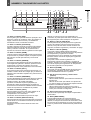 3
3
-
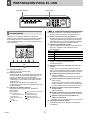 4
4
-
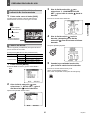 5
5
-
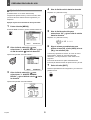 6
6
-
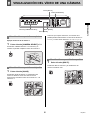 7
7
-
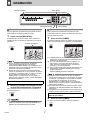 8
8
-
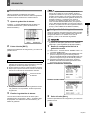 9
9
-
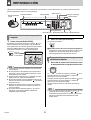 10
10
-
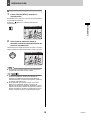 11
11
-
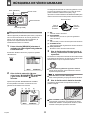 12
12
-
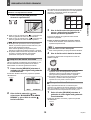 13
13
-
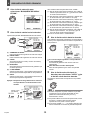 14
14
-
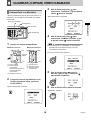 15
15
-
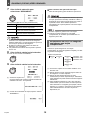 16
16
-
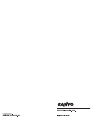 17
17